

Myslím, že černé pozadí s nápisem "BOOTMGR chybí Stiskněte "Toto není štítek, který chcete vidět po načtení Windows Server 2008. 🙂
Bohužel, nedávno jsem se také musel setkat s takovou chybou po instalaci aktualizací a restartu jednoho z našich virtuálních serverů se systémem Windows Server 2008. Po dlouhé době, která byla zabita kvůli debriefing a řešení problémů, jsem nenašel důvod, proč instalace aktualizací může ovlivnit vzhled podobného problému. Naštěstí mám vždy novou zálohu (nebo spíše snímek), kterou vždy vytvořím před instalací aktualizace, do které bych se mohl bez problémů vrátit. K mému překvapení jsem nemohl spustit systém a ze zálohy tohoto virtuálního počítače jsem obdržel stejnou chybu “bootmgr chybí" Když se tento server restartoval před 5 dny, ukázalo se, že se za posledních 5 dní něco stalo ...
Musel jsem se zeptat Google, co věděl o chybě: 'bootmgr chybí', rychle mi dal následující článek znalostní báze Microsoft KB:
http://support.microsoft.com/kb/927391 Dám bezplatný překlad tohoto článku:
Chyba 'bootmgr chybí' se může objevit v následujících případech:
- Chybná položka Boot Configuration Data (BCD) pro bootloader Windows Boot Manager (Bootmgr)
- Spouštěcí soubor BCD je v aktivním oddílu poškozen nebo chybí
Tento problém lze vyřešit několika způsoby:
Metoda 1: Obnovení úložiště BCD pomocí opravy spouštění
Funkci Startup Repair lze spustit z prostředí Windows Recovery Environment:
- Vložte distribuci Windows do jednotky DVD a spusťte ji
- Vyberte požadovaný jazyk, čas, rozložení klávesnice a potom klikněte Další tlačítko.
- Klikněte na tlačítko Opravte počítač (Obnovit počítač).
- Vyberte operační systém, který chcete obnovit, a znovu klepněte na tlačítko Další.
- V okně Obnova systému vyberte Oprava spouštění (obnova po spuštění)
- Restartujte počítač.
Metoda 2: Znovu vytvořte konfiguraci BCD pomocí obslužného programu Bootrec.exe
Pokud předchozí metoda nepomohla, vytvořte znovu spouštěcí položky BCD pomocí obslužného programu Bootrec.exe, který je součástí prostředí pro obnovení systému Windows..
- Opakujte kroky 1-4 z 1 způsobu obnovení BCD
- V okně Obnova systému vyberte Příkazový řádek (příkazový řádek).
- Zadejte tým Bootrec / RebuildBcd, a stiskněte klávesu ENTER.
- Pokud Bootrec.exe funguje dobře, najde cestu k adresáři Windows. Chcete-li přidat záznam nalezeného OS do BCD, napište Ano. V důsledku toho se zobrazí zpráva označující úspěšné dokončení procesu konfigurace..
- V případě, že soubor Bootrec.exe nemůže najít nainstalovaný operační systém, budete muset BCD odebrat a znovu jej vytvořit:
Bcdedit / export C: \ BCD_Backup Bcdedit
(zálohovali jsme BCD)
ren c: \ boot \ bcd bcd.old
Bootrec / rebuildbcd
- Restartujte počítač.
Metoda 3: Ruční obnovení úložiště BCD pomocí Bcdedit.exe
V případě, že vám předchozí metody nepomohly, budete muset BCD znovu vytvořit ručně pomocí stejného Bcdedit.exe..
- Opakujte kroky 1-4 z 1 způsobu obnovení BCD
- Z okna Obnova systému otevřít příkazový řádek.
- Zadejte příkaz:
cd / d c: \ Windows \ System 32
Poznámka:. Pokud je váš operační systém nainstalován na jiné jednotce, změňte příkaz odpovídajícím způsobem - Typ: bcdedit / enum all Ve výstupu tohoto příkazu vyhledejte identifikátor GUID, který se nachází v sekci resumeobject. Toto GUID použijeme později.
bcdedit -create bootmgr -d „Popis“
Poznámka: Popis je popis nově vytvořeného záznamu.bcdedit -set bootmgr device partition = Partition:
Poznámka: Oddíl - zde označujeme písmeno sekce, obvykle C.bcdedit / displayorder GUID
Poznámka: GUID jsme dostali v kroku 8.Hodnota bcdedit / default GUID bcdedit / timeout
Poznámka:, Hodnota je latence Windows Boot Manager v sekundách- Restartujte počítač.
V tom případě. Pokud spouštíte systém z instalačního disku se systémem Windows Server 2008, bude okno „Obnova systému“ vypadat takto:
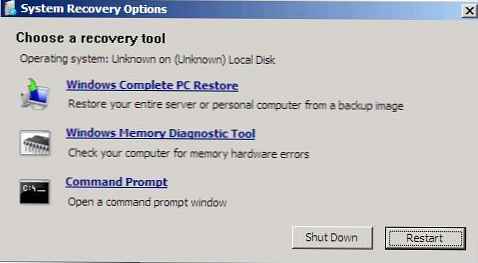
Na spouštěcím disku Server 2008 můžete přistupovat k nástrojům a položkám pro obnovení bootloaderu BCD otevřením příkazového řádku a spuštěním příkazu „x: \ sources \ recovery \ StartRep.exe“..











